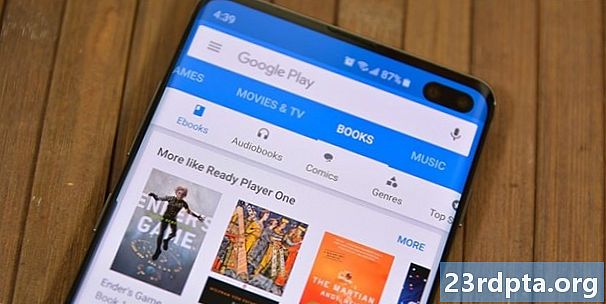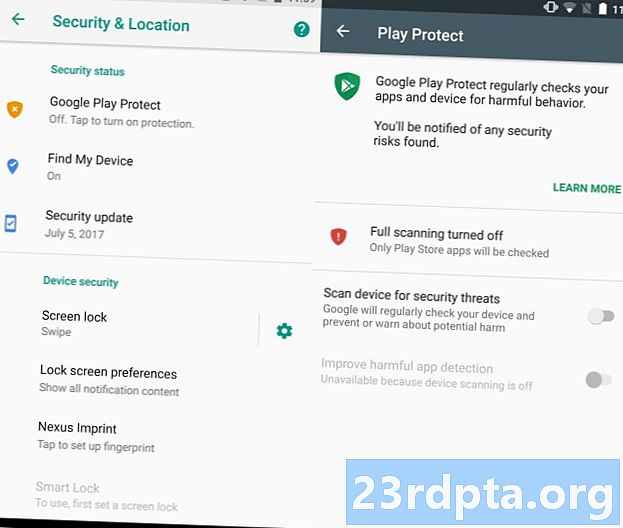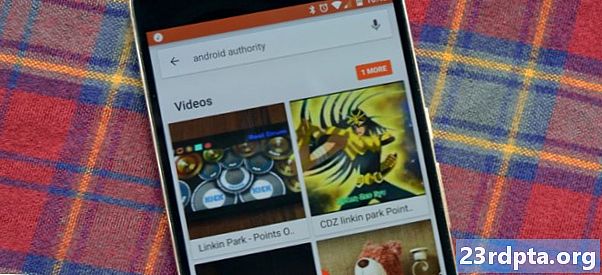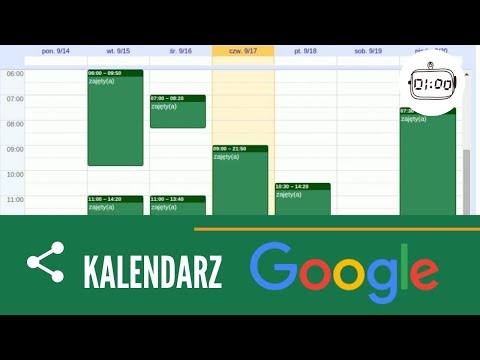
Zawartość

Jeśli nie wiesz, jak udostępnić kalendarz Google, trafiłeś we właściwe miejsce. Proces jest tak prosty, że nawet twoja babcia mogłaby to zrobić. Wystarczy kilka kliknięć i kilka minut twojego czasu.
Istnieje wiele powodów, dla których ludzie chcą udostępniać swój kalendarz Google. Tu na , na przykład wszyscy używamy tego samego kalendarza, aby sprawdzać nadchodzące wydarzenia, sprawdzać, kto jest na wakacjach i tak dalej. Niektóre rodziny korzystają z tej samej metody, udostępniając jeden kalendarz, aby zobaczyć wszystkie wizyty u lekarza, wycieczki, spotkania i inne wydarzenia w jednym miejscu.
Chcesz wiedzieć, jak udostępnić kalendarz Google? Poniżej znajdziesz wszystko, co musisz wiedzieć.
Jak udostępnić kalendarz Google
Po pierwsze: możesz udostępniać swój kalendarz Google tylko z komputera (lub przeglądarki internetowej w trybie pulpitu), ponieważ aplikacja na Androida nie obsługuje tej funkcji. Szczerze mówiąc, jest to ogromny nadzór i coś, co, miejmy nadzieję, może się ostatecznie zmienić, ale na razie nie ma realnego rozwiązania tego problemu.
Aby rozpocząć, odwiedź witrynę Kalendarza Google pod linkiem i znajdź sekcję „Moje kalendarze” po lewej stronie interfejsu. Najedź kursorem myszy na kalendarz, który chcesz udostępnić, kliknij ikonę opcji (trzy pionowe kropki), a następnie wybierz „Ustawienia i udostępnianie”.

Stamtąd możesz wybrać jedną z dwóch różnych opcji udostępniania. Po pierwsze, każdy, kto ma link, może zobaczyć Twój kalendarz. Prawdopodobnie nie jest to najlepsza opcja dla większości osób, ponieważ kalendarz może również pojawiać się, gdy użytkownicy Google Twoje imię i nazwisko.Jeśli to Cię nie odstraszy, możesz to włączyć, zaznaczając pole „Udostępnij publicznie”. Następnie wybierz „Pobierz link do udostępnienia”, skopiuj go i wyślij do dowolnej osoby.

Druga opcja jest najbardziej sensowna dla większości użytkowników: umożliwia udostępnianie kalendarza określonym osobom. Kliknij „Dodaj osoby” w sekcji „Udostępnij określonym osobom”, wpisz adresy e-mail osób, którym chcesz udostępnić swój kalendarz, i określ ich uprawnienia (patrz tylko, edytuj…).

Po zakończeniu kliknij przycisk wysyłania, aby wysłać e-maile do wybranych osób. Google automatycznie doda Twój kalendarz do swoich kont, do których będą mogli uzyskać dostęp z sekcji „Inne kalendarze”.
Instrukcje krok po kroku:
Wejdź na stronę calendar.google.com.


2) Kliknij ikonę opcji (trzy pionowe kropki), a następnie „Ustawienia i udostępnianie”.

3) Wybierz jedną z dwóch różnych opcji udostępniania: zaznacz pole „Udostępnij publicznie”, aby udostępnić kalendarz wszystkim, którzy mają link, lub kliknij „Dodaj osoby”, aby udostępnić go tylko tym, których wybierzesz.

4) Jeśli wybierzesz opcję „Dodaj osoby”, wpisz adresy e-mail osób, którym chcesz udostępnić swój kalendarz, zdefiniuj ich uprawnienia i naciśnij „Wyślij”.

5) Zawsze możesz ponownie ustawić swój kalendarz jako prywatny, udostępniając go. Aby to zrobić, po prostu usuń adresy e-mail w polu „Udostępnij określonym osobom” lub odznacz pole „Udostępnij publicznie”.

Masz - w ten sposób udostępniasz kalendarz Google innym osobom. jakieś pomysły? Pozostaw je w komentarzach poniżej.